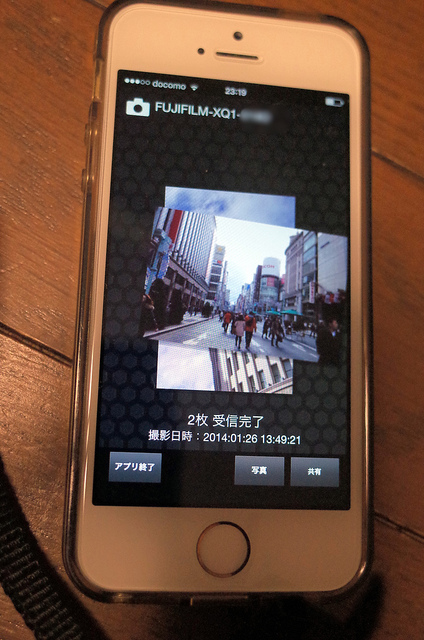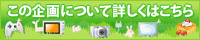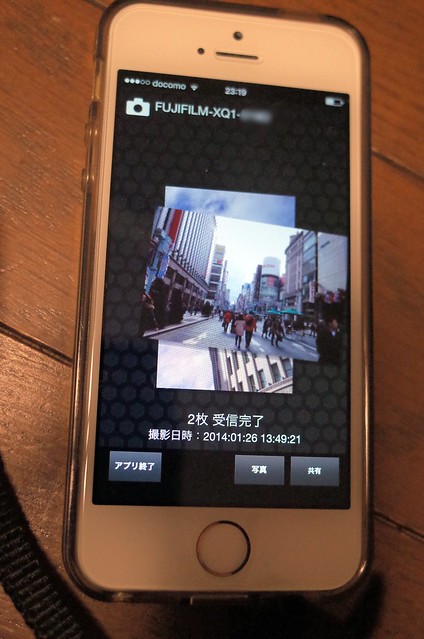
みんぽすよりお借りしているFUJIFILM XQ1とキヤノンマーケティングからお借りしているCANON EOS M2(ベータ機)ですが、ともにWi-Fi機能でスマートフォン接続が可能。従来のWi-Fi機能に比べるとかなり便利になってきましたが、メーカーによって結構使い方が違いますので使い勝手について書きたいと思います。

FUJIFILM XQ1はスマートフォンにFUJIFILM Camera Applicationというアプリを入れて使います。
カメラ本体を写真再生モードにして、E-Fnボタンを長押しするとワイヤレス通信状態になります。
スマートフォンのWi-Fi設定でカメラで表示されているWi-Fi APを選ぶとパスワード無しでつながり、その状態でアプリの画像受信を選び、接続するを押します。
初回のみカメラ側で確認すれば接続です。パスワードを打たなくて良いのは良いですね。
二度目からはWi-Fiはほぼ自動的に繋がります。(Wi-Fiですでにホットスポットなどに接続している場合はWi-Fi APの切替が必要)

カメラ本体の写真再生でスマートフォンに送りたい写真を選んでOKを押せば、

転送されるというのが簡単で良いですね。カメラ本体で選ぶので画像もサクサク参照可能ですし。
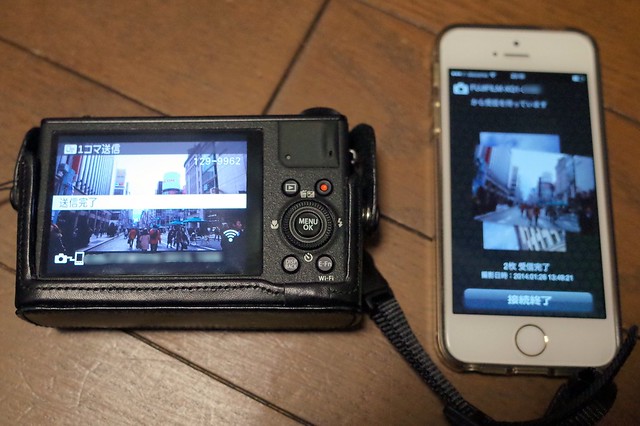
次々選んで送れるというのも良いです。
写真はスマートフォンで撮影した写真と同等に扱えるので、その場でInstagramなどを使ってSNS投稿したり、メールで送ったりすることができます。
その他、写真にスマートフォンの位置情報を付加したりもできます。
ちょっと気になったのはアプリなどが不安定な点。(iPhoneでカメラ内閲覧を選ぶと落ちてしまったり、Androidで最初の接続がなかなか上手くいかなかったりしました。)

CANON EOS M2のWi-Fi機能は、EOS Remoteというアプリを使います。
カメラでメニューからWi-Fiを使うにして、Wi-Fi機能からスマートフォンと通信を選びます。
スマートフォンのWi-Fi設定で最初に指定されたSSID,パスワードを入力してWi-Fi APに接続。アプリでカメラを検出してペアリング、カメラ本体で確認します。
パスワードは数字なので入力は簡単ですが、こちらの方が少し面倒な感じ。
二回目からはやはりWi-Fiはほぼ自動的に接続可能。(Wi-Fiですでにホットスポットなどに接続している場合はWi-Fi APの切替が必要)
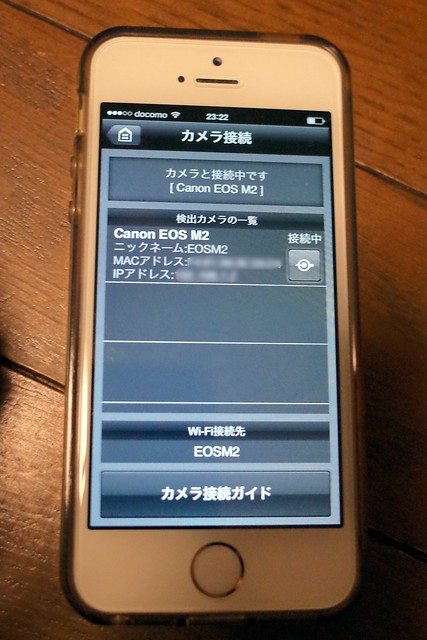
カメラの認識が少し遅いことがありますね。

接続するとカメラ本体の液晶は何も表示されなくなります。
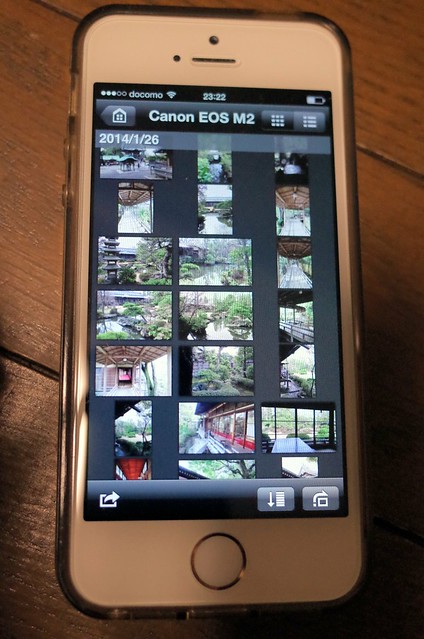
カメラ内画像の表示をすると撮影した写真がサムネイルで表示されます。これもかなり高速に表示されるので、ストレスは少ないですね。
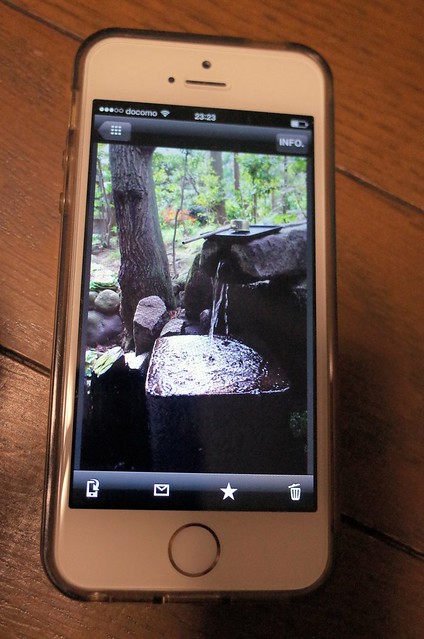
写真を選ぶと大きく表示されます。左下のアイコンを押すとスマートフォンに写真の取り込みが可能です。
FUJIFILM XQ1の方は他社のカメラ(K-3)で撮影したSDカードを入れて写真をスマートフォンに転送することはできなかったのですが、CANON EOS M2の方はできました。

EOS Remoteの良い所は、リモート撮影が可能な点。カメラから映像がリアルタイムに送られてきて、カメラの設定変更やフォーカス、シャッターなどスマートフォンですべて操作できます。リモートレリーズ代わりに使ったりなどもできますね。
ちょっと以前のカメラのWi-Fi機能はいまいち使い辛かったり遅かったりというのがあったのですが、これらは両方とも使いやすいと思えるものでした。